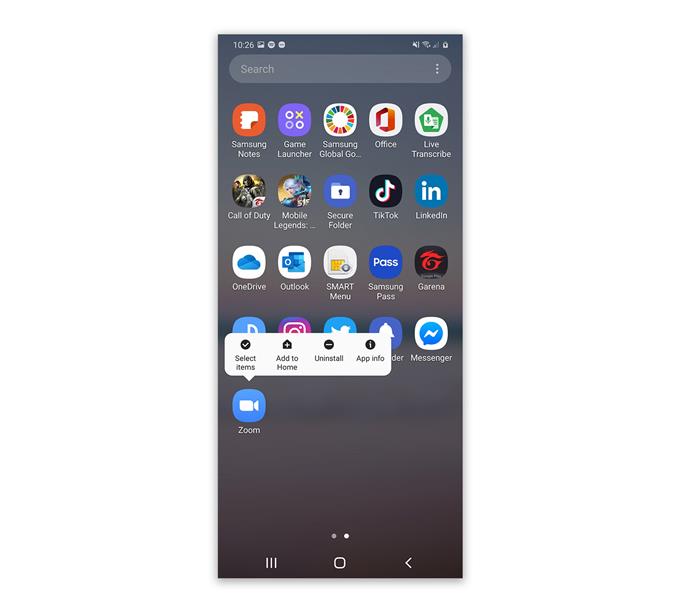Были пользователи Zoom, которые жаловались на то, что аудио не работает на их телефоне во время конференц-связи. Такая проблема может быть признаком серьезной проблемы с оборудованием или из-за довольно незначительной проблемы с приложением или прошивкой. На самом деле, вам может потребоваться изменить только некоторые настройки вашего телефона, чтобы снова начать издавать звук.
В этой статье я расскажу вам, как починить телефон Android, на котором нет звука во время конференц-связи. Мы постараемся изучить возможности, а затем исключать их одну за другой, пока вы не сможете продолжить использовать Zoom без каких-либо проблем. Продолжайте читать, поскольку мы можем помочь.
Аудио не работает при увеличении
Время, необходимое: 10 минут
Что мы собираемся сделать, это убедиться, что аппаратное обеспечение вашего телефона, в частности, динамики работают. Не волнуйтесь, вам не нужно быть техническим специалистом, чтобы сделать это.
- Проверьте динамики
Прежде всего, закройте Zoom и откройте музыкальное приложение, которое вы часто используете. Воспроизведите трек с полностью увеличенной громкостью.
Если вы слышите звук из музыкального приложения, значит, динамик работает нормально. Итак, перейдите к следующему решению.
Однако, если нет звука, попробуйте следующее:
— Отключите любой аксессуар, особенно наушники.
— Отключите Bluetooth, чтобы убедиться, что ваш телефон не передает звук на беспроводную колонку или гарнитуру..
— Перезагрузите телефон, чтобы обновить память и перезагрузить все службы..Пока проблема не в оборудовании, перезапуск должен быть в состоянии решить проблему при условии, что громкость установлена на слышимый уровень..

- Сбросить масштаб
Предполагая, что ваш телефон воспроизводит аудио без каких-либо проблем с другими приложениями, проблема может быть связана с Zoom. Далее вам нужно очистить кэш и данные, чтобы исключить вероятность того, что проблема связана с некоторыми настройками или повреждением файлов кэша и данных. Вот как вы это делаете:
1. Проведите пальцем вверх от нижней части экрана, чтобы открыть ящик приложений..
2. Перейдите на экран, где находится приложение Zoom.
3. Нажмите и удерживайте его значок, пока не отобразятся параметры.
4. Нажмите Информация о приложении.
5. Нажмите Хранение.
6. Нажмите Очистить кэш.
7. Нажмите Очистить данные и нажмите OK, чтобы подтвердить.После этого попробуйте проверить, есть ли в приложении звук в режиме конференц-связи..

- Переустановите Zoom
Если вторая процедура не может решить проблему, у вас нет другого выбора, кроме как полностью удалить приложение с телефона, а затем переустановить его. Пока на вашем телефоне все работает правильно, кроме Zoom, вы можете быть уверены, что эта процедура все исправит. Вот как это делается:
1. Проведите пальцем вверх от нижней части экрана, чтобы открыть ящик приложений..
2. Перейдите на экран, где находится приложение Zoom.
3. Нажмите и удерживайте его значок, пока не отобразятся параметры.
4. Нажмите «Удалить» и подтвердите его..
5. После успешного удаления приложения запустите Play Store.
6. Найдите «zoom» и коснитесь приложения Zoom Cloud Meetings..
7. Нажмите «Установить» и дождитесь окончания установки телефона..
инструменты
- Увеличить
материалы
- Android
И это в значительной степени то, что вам нужно сделать, если аудио не работает на Zoom во время конференц-связи..
Если по какой-то причине проблема не устраняется после всего этого или динамик не воспроизводит звук, даже если вы воспроизводите звук в других приложениях или транслируете видео, всегда возможно, что проблема связана с прошивкой..
В таком случае все, что вам нужно сделать, это сбросить настройки телефона, и все должно работать должным образом, пока проблема не в аппаратном обеспечении. Но перед перезагрузкой телефона обязательно создайте копию важных файлов и данных, так как они будут удалены во время сброса, и вы не сможете их восстановить..
Я надеюсь, что это руководство по устранению неполадок было полезно.
Пожалуйста, поддержите нас, подписавшись на наш канал Youtube. Спасибо за чтение!
- Как просмотреть Wi-Fi пароль сети, к которой подключается ваш Android
- Galaxy A50 теряет соединение Wi-Fi после Android 10